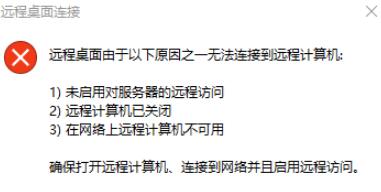当需要使用远程桌面服务的时候,出于安全的考虑,可以在Windows高级防火墙的入站规则处,做访问IP限制,只允许管理员的IP访问远程桌面端口号,具体操作如下:
1.确保远程桌面和系统防火墙都处于启用的状态;
2.打开“控制面板”→“Windows防火墙”,点击“高级设置”:

3.选择“入站规则”,找到“远程桌面”(备注:如果需要通过外网访问,则要选择并启用公用的“远程桌面-用户模式”),双击打开:
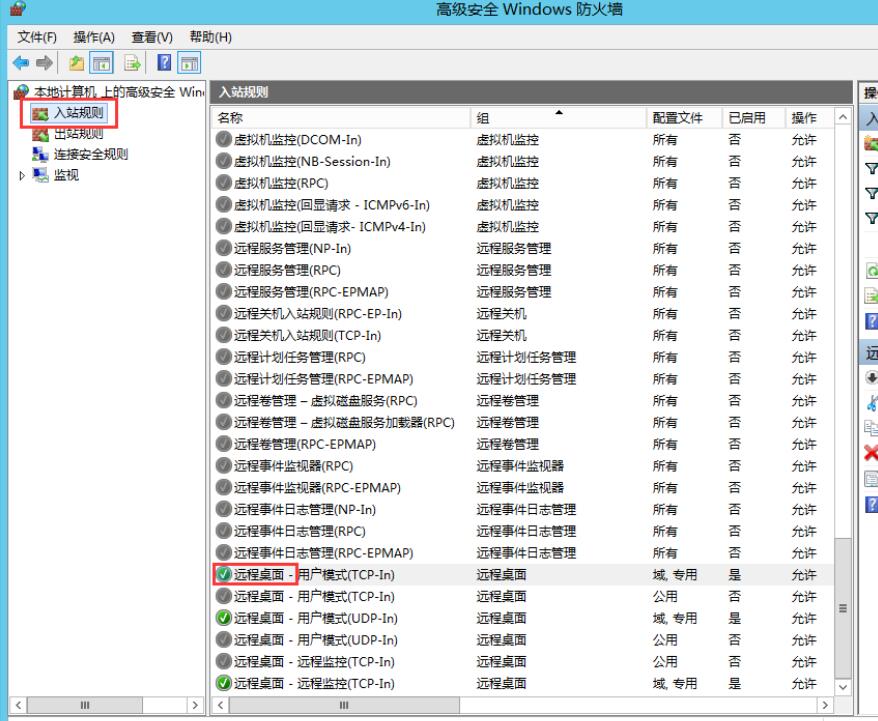
4.选择“作用域”,在“远程IP地址”处添加管理员的IP地址(备注:这里可以填写单个主机IP,也可以填写一整个网段的地址),然后点击“应用”:
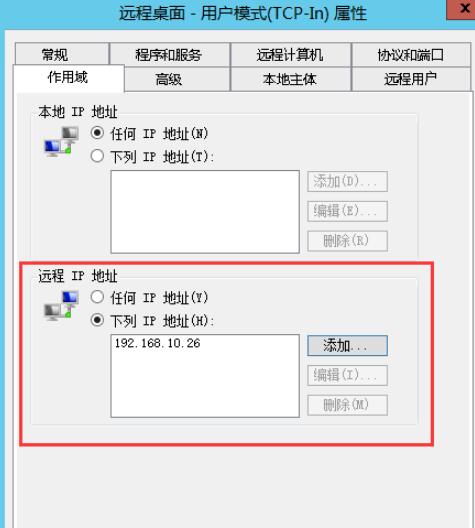
通过上述步骤,只有管理员的IP地址才能使用远程桌面连接到该目标主机,非管理员主机尝试远程桌面访问则会被系统拒绝: